电脑黑屏了怎么恢复正常 电脑黑屏了怎么解决
电脑黑屏了怎么恢复正常,当我们使用电脑时,偶尔会遇到电脑黑屏的问题,这是一种非常常见的情况,电脑黑屏可能会让我们感到困惑,甚至有些恐慌,因为它会中断我们正在进行的工作,并可能导致数据丢失。不用担心我们可以采取一些简单的措施来恢复电脑的正常运行。在本文中我们将探讨一些解决电脑黑屏问题的有效方法,以帮助大家应对这一常见的困扰。
解决方法:
方法1:当我们电脑系统进不去的时候,首先我们要学会通过读懂屏幕内容,然后再根据提示进行对症下药,这样才能够解决问题所在。

方法2:检查电脑显示屏电源线和数据线是否松动,有时候当我们电源线坏了,或者数据线松动,会导致电脑开机黑屏或者开机没有任何反应的现象

方法3:检查电脑键盘和鼠标的指示灯是否亮,当电脑开机黑屏的时候,我们可以查看键盘的Num lock和鼠标灯是否正常亮,是否能够正常关闭,如果可以说明是电脑系统问题,如果不可以,很有可能是电脑内存条坏了。

方法4:检查内存条是否接触不良或者故障:当我们开机的时候,如果电脑键盘数字灯和鼠标灯都不亮,很有可能是电脑内存条坏了或者有灰尘接触不良。(我们可以将电脑机箱后盖拆开,清洁内存条上面的金手指,重新拨叉或者更换一个插孔试一试。)

方法5:检查cpu风扇是否正常工作,当CPU风扇坏了或者cpu风扇有很多灰尘的时候,会导致cpu无法正常的散热,因此系统为了保护硬件,会采取安全措施进行关闭系统。(我们可以通过清洁cpu风扇灰尘或者更换cpu风扇来解决)
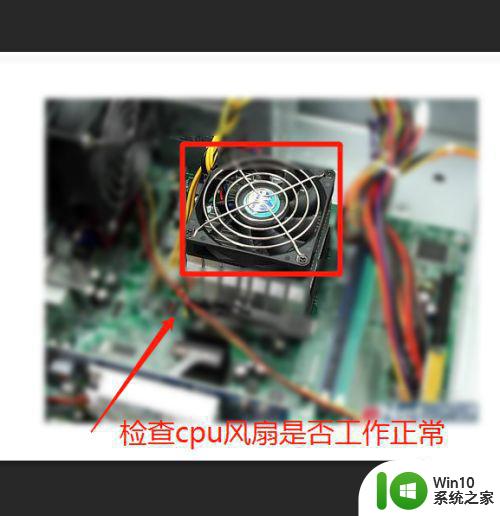
方法6:选择最后一次正确的配置即可,一般电脑系统进不去,最简单的办法,就是电脑开机按F8,不停的按,然后等电脑出现一个菜单,然后使用键盘上下键,选择最后一次正确的配置即可。如图所示:
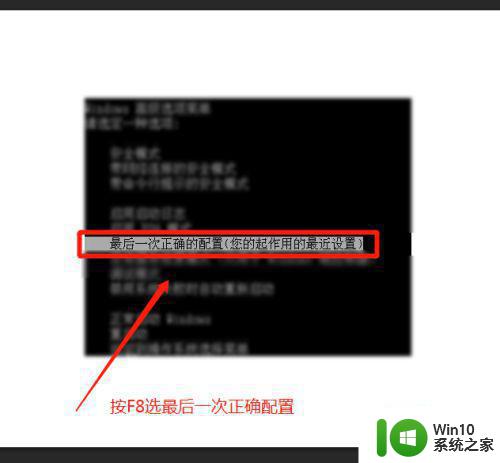
方法7:安全模式操作,如果上述问题还不能解决,可以按照方法2 ,再弹出的菜单界面,选择安全模式,等电脑进入安全模式之后,然后可以进行必要的操作。比如之前正常之前,你做过什么样的操作,比如安装新的软件,导致不兼容,无法开机。或者安装过驱动程序,导致不兼容无法开机,那可以进入程序里面,将其卸载,然后重启即可。
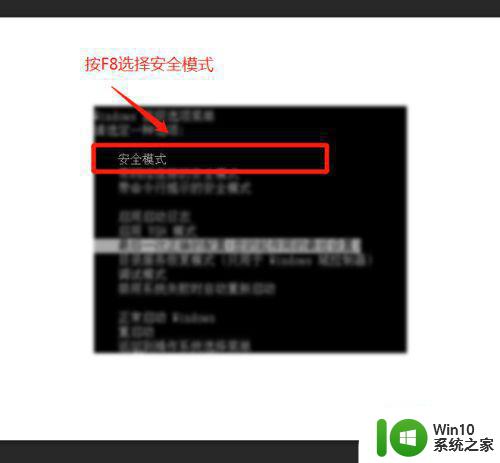
方法8:我们可以使用电脑自带的一键备份还原工具,进行还原操作,但是在还原之前,最好进行数据备份,以防数据丢失。你可以使用系统盘启动盘或者U盘启动盘,进入pe系统,备份好数据,然后再进行还原操作或者直接重装系统,都ok。

方法9:当电脑中了病毒好或者系系统文件丢失或者软硬件冲突的时候,也会导致这样的问题因此如果安全模式可以进去,我们可以进入安全模式查杀病毒或者修复系统文件或者卸载冲突的软件或者硬件。如果进不去,那么我们可以用u盘启动盘或者系统盘进入pe系统,进行备份数据,然后再重新安装系统即可。

方法10:当然这个问题,也有可能是电脑中病毒了或者系统文件遭受破坏,此时你可以按ctrl+alt+delete或者Ctrl+alt+esc,看是否能调出任务管理器。要是可以,我们在打开的界面点击文件,新建运行,然后输入explorer.exe回车后,看一看是否正常。
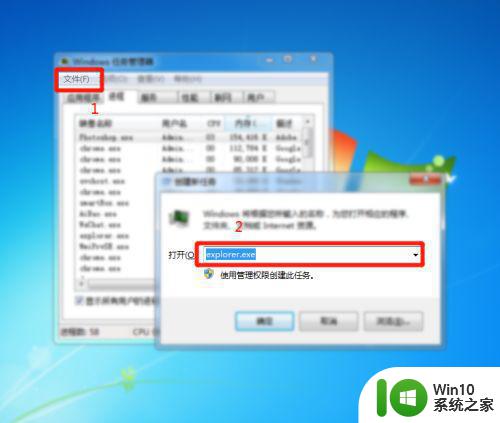
以上是电脑黑屏问题的解决方法,如果遇到这种情况,你可以按照以上步骤进行处理,非常简单快速,一次解决。
电脑黑屏了怎么恢复正常 电脑黑屏了怎么解决相关教程
- 电脑黑屏怎么恢复正常 电脑使用中突然黑屏怎么办
- 电脑突然黑屏主机还正常工作的解决教程 电脑开机屏幕黑屏但主机正常怎么办
- 电脑突然黑屏过几秒又好了的解决教程 电脑黑屏几秒自动恢复怎么办
- 笔记本电脑亮度调成零黑屏了如何解决 电脑亮度调到0黑屏怎么恢复
- 华硕开机黑屏怎么办 华硕电脑黑屏无法正常开机怎么办
- 电脑截图后黑屏怎么恢复 电脑屏幕截图后变黑如何修复
- 台式电脑显示节电模式然后黑屏了怎么办 台式电脑显示节电模式黑屏无法恢复
- 电脑间歇性黑屏又恢复如何解决 电脑黑屏后自动恢复怎么处理
- 电脑屏幕黑块怎么修复 如何解决电脑屏幕出现黑色块
- 手机屏幕摔黑屏了怎么恢复 手机摔黑屏怎么修理
- 电脑黑屏出现nosignal如何修复 电脑nosignal然后黑屏怎么解决
- 苹果电脑黑屏有声音不亮屏了如何修复 苹果电脑黑屏有声音不亮屏怎么办
- U盘装机提示Error 15:File Not Found怎么解决 U盘装机Error 15怎么解决
- 无线网络手机能连上电脑连不上怎么办 无线网络手机连接电脑失败怎么解决
- 酷我音乐电脑版怎么取消边听歌变缓存 酷我音乐电脑版取消边听歌功能步骤
- 设置电脑ip提示出现了一个意外怎么解决 电脑IP设置出现意外怎么办
电脑教程推荐
- 1 w8系统运行程序提示msg:xxxx.exe–无法找到入口的解决方法 w8系统无法找到入口程序解决方法
- 2 雷电模拟器游戏中心打不开一直加载中怎么解决 雷电模拟器游戏中心无法打开怎么办
- 3 如何使用disk genius调整分区大小c盘 Disk Genius如何调整C盘分区大小
- 4 清除xp系统操作记录保护隐私安全的方法 如何清除Windows XP系统中的操作记录以保护隐私安全
- 5 u盘需要提供管理员权限才能复制到文件夹怎么办 u盘复制文件夹需要管理员权限
- 6 华硕P8H61-M PLUS主板bios设置u盘启动的步骤图解 华硕P8H61-M PLUS主板bios设置u盘启动方法步骤图解
- 7 无法打开这个应用请与你的系统管理员联系怎么办 应用打不开怎么处理
- 8 华擎主板设置bios的方法 华擎主板bios设置教程
- 9 笔记本无法正常启动您的电脑oxc0000001修复方法 笔记本电脑启动错误oxc0000001解决方法
- 10 U盘盘符不显示时打开U盘的技巧 U盘插入电脑后没反应怎么办
win10系统推荐
- 1 电脑公司ghost win10 64位专业免激活版v2023.12
- 2 番茄家园ghost win10 32位旗舰破解版v2023.12
- 3 索尼笔记本ghost win10 64位原版正式版v2023.12
- 4 系统之家ghost win10 64位u盘家庭版v2023.12
- 5 电脑公司ghost win10 64位官方破解版v2023.12
- 6 系统之家windows10 64位原版安装版v2023.12
- 7 深度技术ghost win10 64位极速稳定版v2023.12
- 8 雨林木风ghost win10 64位专业旗舰版v2023.12
- 9 电脑公司ghost win10 32位正式装机版v2023.12
- 10 系统之家ghost win10 64位专业版原版下载v2023.12